Wlxpgss scr mui что это за файл
Вы можете создать на экране экранную заставку для отображения изображений в одном из указанных ниже местоположений.
Windows XP
Фотоальбом Windows Live
Windows Vista
Фотоальбом Windows Live
Windows 7
Фотоальбом Windows Live
Однако экранная заставка может перестать работать, если выполняется одно из указанных ниже условий.
Недопустимые ярлыки в папке или в вложенной папке, которая хранит фотографии экранной заставки.
Для параметра Power задано значение "низкая степень".
Если на экранной заставке отображаются изображения из меню Мои рисунки, SCRNSAVE. EXE в следующем подразделе реестра: "C:\Windows\system32\ssmypics.SCR".
Если на экранной заставке отображаются рисунки из фотоальбома Windows, SCRNSAVE. EXE в следующем подразделе реестра: "C:\Windows\system32\PhotoScreensaver.SCR".
Если на экранной заставке отображаются рисунки из фотоальбома Windows Live, SCRNSAVE. EXE в следующем подразделе реестра: "C:\Windows\wlxpgss.SCR".
Решение
Внимание! В этом разделе, описании метода или задачи содержатся сведения о внесении изменений в реестр. Однако неправильное изменение параметров реестра может привести к возникновению серьезных проблем. Поэтому следует точно выполнять приведенные инструкции. В качестве дополнительной защитной меры перед изменением реестра необходимо создать его резервную копию. Это позволит восстановить реестр в случае возникновения проблем. Дополнительные сведения о создании резервной копии и восстановлении реестра см. в следующей статье базы знаний Майкрософт:
322756 Создание резервной копии и восстановление реестра Windows
Чтобы устранить эту проблему, выполните указанные ниже действия.
Измените параметры электросети компьютера на "сбалансированный".
Удалите недопустимые ярлыки фотографий в папке и во вложенных папках. Для этого выполните описанные ниже действия в зависимости от установленной операционной системы.
Windows XP
Если SCRNSAVE. EXE — значение реестра "C:\Windows\system32\ssmypics.SCR", найдите параметр реестра ImageDirectory по следующему адресу:
HKEY_CURRENT_USER\Control Panel\Screen Saver.Slideshow Перейдите в папку, указанную в параметре реестра и удалите недопустимые ярлыки фотографий в папке и в ее вложенных папках.
Если SCRNSAVE. EXE — значение реестра "C:\Windows\wlxpgss.SCR", найдите параметр реестра FolderPath в следующем пути:
HKEY_CURRENT_USER \Software\Microsoft\Windows фото Gallery\Slideshow\Screensaver Перейдите в папку, указанную в параметре реестра и удалите недопустимые ярлыки фотографий в папке и в ее вложенных папках.
Windows Vista
Если SCRNSAVE. EXE — значение реестра "C:\Windows\system32\PhotoScreensaver.SCR", найдите параметр реестра FolderPath в следующем пути:
HKEY_CURRENT_USER\Software\Microsoft\Windows Live\Photo Gallery\Slideshow\Screensaver Перейдите в папку, указанную в параметре реестра и удалите недопустимые ярлыки фотографий в папке и в ее вложенных папках.
Если SCRNSAVE. EXE — значение реестра "C:\Windows\wlxpgss.SCR", найдите параметр реестра FolderPath в следующем пути:
HKEY_CURRENT_USER \Software\Microsoft\Windows фото Gallery\Slideshow\Screensaver Перейдите в папку, указанную в параметре реестра и удалите недопустимые ярлыки фотографий в папке и в ее вложенных папках.
Windows 7
Если SCRNSAVE. EXE — значение реестра "C:\Windows\wlxpgss.SCR", найдите параметр реестра FolderPath в следующем пути:
HKEY_CURRENT_USER \Software\Microsoft\Windows фото Gallery\Slideshow\Screensaver Перейдите в папку, указанную в параметре реестра и удалите недопустимые ярлыки фотографий в папке и в ее вложенных папках.
Если SCRNSAVE. EXE : значение реестра "C:\Windows\system32\PhotoScreensaver.SCR", никаких действий не может быть выполнено, так как SCRNSAVE. EXE , имеет зашифрованный параметр реестра.
После установки исправления вы можете потерять все пользовательские параметры электросети.
Дополнительная информация
Как работает пакет MATS для устранения этой проблемы
Пакеты MATS проверяют компьютер и определяют, работает ли компьютер под управлением Windows XP, Windows Vista или Windows 7.
Пакет MATS определяет, является ли SCRNSAVE. EXE для параметра реестра задано одно из следующих значений:
Пакет MATS удаляет недопустимые ярлыки фотографий в папке и во вложенной папке. Примечание. В ходе этого процесса появится диалоговое окно. Это диалоговое окно предлагает вариант автоматического устранения проблемы (рекомендуемый вариант) или вручную для выбора отдельных проблем, которые нужно устранить.
Пакет MATS подтверждает успешное удаление недопустимых сокращенных изображений.
Другие проблемы, устраняемые пакетом MATS
930097 При отображении изображений TIFF, которые не помещаются на одной странице в Windows Vista, скорость компьютера замедляется, когда фотоальбом Windows отображает изображения
944221 Фотоальбом Windows Live зависает или не запускается
939395 Изображение и его фоновый цвет становятся желтыми в фотоальбоме Windows в Windows Vista
Файл wlxpgss.scr из Microsoft Corporation является частью Galeria fotografii usB. wlxpgss.scr, расположенный в C: \windows \WLXPGSS .SCR с размером файла 301936 байт, версия файла 15.4.3508.1109, подпись 74908820c298ad4768efa5e27ac4fc20.
- Запустите приложение Asmwsoft Pc Optimizer.
- Потом из главного окна выберите пункт "Clean Junk Files".
- Когда появится новое окно, нажмите на кнопку "start" и дождитесь окончания поиска.
- потом нажмите на кнопку "Select All".
- нажмите на кнопку "start cleaning".

- Запустите приложение Asmwsoft Pc Optimizer.
- Потом из главного окна выберите пункт "Fix Registry problems".
- Нажмите на кнопку "select all" для проверки всех разделов реестра на наличие ошибок.
- 4. Нажмите на кнопку "Start" и подождите несколько минут в зависимости от размера файла реестра.
- После завершения поиска нажмите на кнопку "select all".
- Нажмите на кнопку "Fix selected".
P.S. Вам может потребоваться повторно выполнить эти шаги.
3- Настройка Windows для исправления критических ошибок wlxpgss.scr:

- Нажмите правой кнопкой мыши на «Мой компьютер» на рабочем столе и выберите пункт «Свойства».
- В меню слева выберите " Advanced system settings".
- В разделе «Быстродействие» нажмите на кнопку «Параметры».
- Нажмите на вкладку "data Execution prevention".
- Выберите опцию " Turn on DEP for all programs and services . " .
- Нажмите на кнопку "add" и выберите файл wlxpgss.scr, а затем нажмите на кнопку "open".
- Нажмите на кнопку "ok" и перезагрузите свой компьютер.
Всего голосов ( 181 ), 115 говорят, что не будут удалять, а 66 говорят, что удалят его с компьютера.

я, конечно, понимаю, вопрос ламерский и глупый. но честно, понятия не имею, что это за файлы, для чего нужны и как появились (предположительно появились после установки игры Сегун2 Тотальная Война, но не уверен)
это дата-диск (не системный), соответственно на нем таких файлов быть не должно. хочу удалить их, но не знаю не испорчу ли чего
А зачем было в корень диска что-либо вообще устанавливать? А то это не вопрос ламерский, а действия изначально. Почему бы не в папочку отдельную для каждой софтинки утанавливать, как все нормальные люди?
Добавлено через 53 секунды
FeyFre
Оно их в корень диска само НЕ распаковывает при установке, это можно только вручную сделать
ПУК - Последняя Удачная Конфигурация.
(с) veroni4ka Штандартенфюрер СС, это баг инсталлятора vcredist_x86_2008.exe! Инсталлятор самораспаковывается не во временную папку, а куда-нибудь а пальцем мимо. Там очередной какой-нибудь багнутый SFX-ZIP, который должен был распаковать во временную папку пакет Windows Installer, и пнуть его. Между прочим, этот пакет при установке какраз и не спрашивает куда устанавливаться, ибо выбора всё-равно нет - только в WinSxS да и всё тут. Мелкомягки позже исправили это, но было уже поздно.
Так что не нужно человека учить зря, он никакими своими действиями не смог повлиять на это. (Не каждый юзер является нахватавшимся знаний что-бы заставить компоненты винды плясать под свою дудку).
Вот список файлов которые оно могло оставить и которые можно спокойно тереть.

ПУК - Последняя Удачная Конфигурация.
(с) veroni4ka Штандартенфюрер СС, да, Мелкомягкие баги иногда исправляют(о чудо!). У меня тоже ЭТО уже ложится в подобные директории(и тоже не затираются иногда), ибо я всё-таки нашел нормальный установщик.
Штандартенфюрер СС
всегда указываю пути куда что распаковать или установить. оно само так сделалось
Достаточно часто многие пользователи компьютерных систем на основе Windows при просмотре содержимого директорий в файловых менеджерах наталкиваются на файлы, имеющие расширение SCR. Сразу же возникает вопрос о том, что собой представляют такие объекты, какой программой их открыть и не вирусы ли это.
Расширение SCR. Что это: вирус или безопасная программа?
Вообще, файлы этого типа в самом распространенном варианте представляют собой обычные программы-заставки или скринсейверы (хранители экрана), которые изначально предназначались для того, чтобы препятствовать выгоранию люминофора на устаревших мониторах. Со временем их стали использовать исключительно в качестве украшательства или автоматического сокрытия информации, отображаемой на мониторе через определенный промежуток времени при отсутствии на рабочем месте.
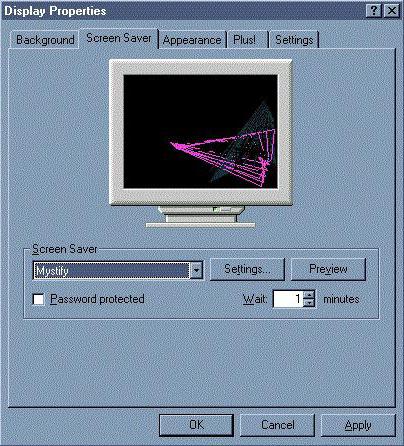
Кроме того, исполняемый файл с расширением SCR является именно программой, запускаемой по типу EXE-файла, но программой очень необычной, поскольку для того, чтобы вернуть содержимому экрана нормальный вид, можно задавать использование ввода пароля. Как уже понятно, никаких угроз системе или пользовательским данным такие объекты не несут.
Но под файлы, имеющие расширение SCR, могут маскироваться и некоторые опасные вирусы. При этом самостоятельно без проверки системы антивирусным сканером установить, что это угроза, не представляется возможным. Такие объекты могут располагаться точно в такой же локации, как и оригинальные заставки (каталог System32 корневой директории системы). Чтобы убедиться, что файл не несет опасности, нужно использовать вызываемое правым кликом контекстное меню с выбором строки проверки, установленным антивирусом в стандартном «Проводнике», или провести комплексный тест системы.
Расширение SCR: чем открыть стандартный файл?
Теперь о том, как запускать такие файлы. Поскольку файл является исполняемым и представляет собой программу, самым простым способом его открытия станет двойной клик. Можно использовать и команду открытия в меню правого клика на объекте. Также можно использовать настройки, вызываемые правым кликом на пустой области «Рабочего стола», где выбирается раздел параметров и использования скринсейвера.
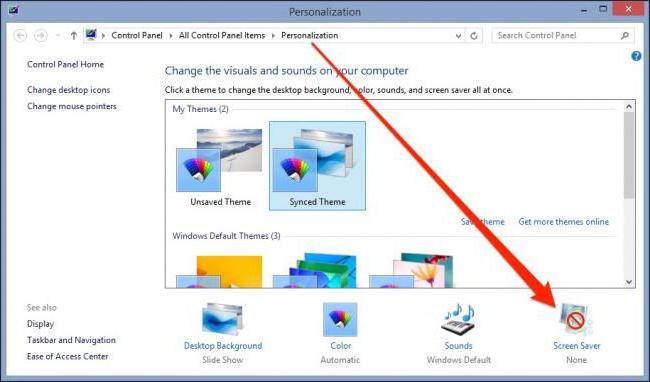
С другой стороны, расширение SCR открыть можно в специальных приложениях для создания или редактирования экранных заставок. Но обычному пользователю это вряд ли пригодится, поскольку такие приложения являются узконаправленными и сегодня явно потеряли в популярности.
Файлы скриптов и профилей
Но этим перечень файлов, имеющих расширение SCR, не ограничивается. Так, например, этот формат является одним из основных при задании сценариев в виде скриптов. В той же игре Delta Force, разработанной компанией Nova Logic для Windows-платформ, такие объекты являются файлами диалоговых скриптов.

В некоторых играх вроде Xpand Rally Xtreme в SCR-файлах сохраняются настройки профиля игрока. Просмотр данных скриптов можно произвести даже при помощи текстового редактора.
Файлы изображений
Очень часто можно встретить и SCR-файлы, относящиеся к растровым изображениям, созданным в приложении Sun Raster от корпорации Sun Microsystems. Если под рукой нет оригинального графического пакета, открыть такие объекты можно при помощи любого продвинутого просмотрщика (ACDSee, XnView, IrfanView и т. д.). Но такой формат изображений используется исключительно этой программой и больше нигде не встречается.
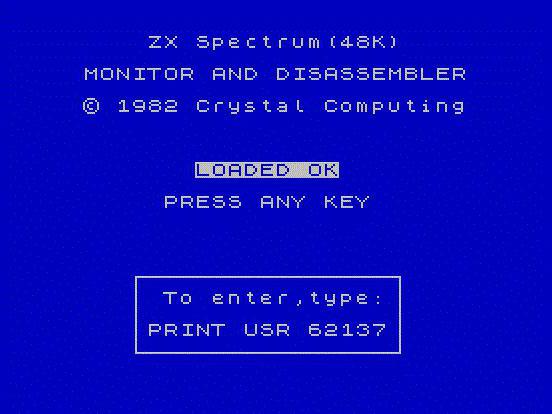
Иногда такие SCR-файлы могут являться файлами дампа памяти для стандартного режима мониторов ZX Spectrum, которые содержат данные о первых 6192 байт памяти (значения осей x и y для экрана в диапазонах 0-255 и 0-192 соответственно). Опять же, открыть их можно при помощи приложений для просмотра изображений.
Данные программы CAE
Наконец, еще одна разновидность SCR-формата относится к системе EAGLE программы CAE, разработанной компанией CADSOFT Computer Inc. В таких файлах хранятся настройки только что созданной схемы PCB (библиотеки или сцены), которые действительны только для определенного времени работы с таким элементом.
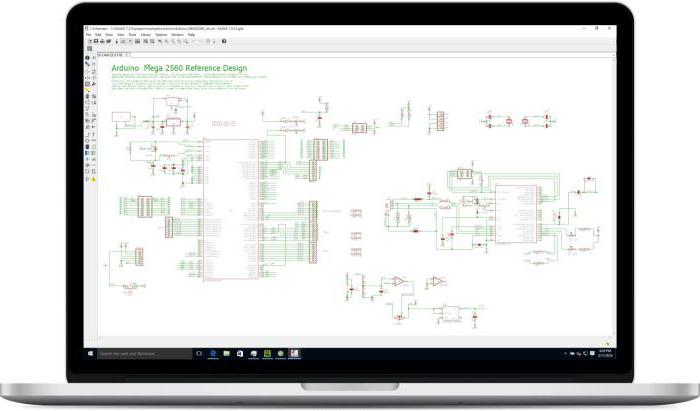
При закрытии файла проекта или создании нового данные перезаписываются и автоматически снова сохраняются в файле eagle.scr. Код в файле не только каждый раз перезаписывается, а еще и считывается в момент создания нового элемента схемы или открытия уже существующего.
Заключение
Остается добавить, что здесь были приведены наиболее распространенные типы SCR-файлов, которые можно встретить в Windows-системах. Особо тщательно не рассматривались вирусы, поскольку обнаружить их присутствие в системе или инициализировать угрозы без помощи средств защиты в виде антивирусных сканеров самостоятельно достаточно сложно. Но чаще всего из вышепредставленного встречаются исключительно файлы экранных заставок. Что же касается настроек профилей в играх или исполняемых скриптов, кажется маловероятным, что рядовой пользователь будет пытаться работать с ними в ручном режиме. В целом, такая информация подана исключительно в ознакомительных целях, чтобы юзеры просто имели представление о том, что собой может представлять файл с расширением SCR.
Читайте также:


